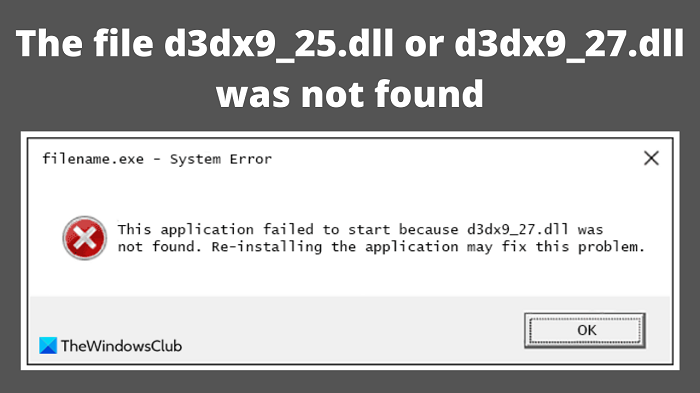Viele Benutzer haben berichtet, dass sie a d3dx9_25.dll oder d3dx9_27.dll Fehler beim Öffnen von Anwendungen oder Spielen, die diese bestimmte DLL-Datei erfordern. In anderen Programmen als Spielen kann dieses Problem auftreten, bevor bestimmte Grafikfeatures verwendet werden.

Es gibt einige Meldungen, die angezeigt werden, wenn dieser Fehler auftritt.
Das Programm kann nicht gestartet werden, weil d3dx9_25.dll auf Ihrem Computer fehlt. Versuchen Sie, das Programm neu zu installieren, um dieses Problem zu beheben.
So sieht die zweite Fehlermeldung aus:
Diese Anwendung konnte nicht gestartet werden, weil d3dx9_25.dll oder d3dx9_27.dll nicht gefunden wurde. Eine Neuinstallation der Anwendung könnte das Problem lösen.
Nachfolgend haben wir einige der häufigsten Fehlermeldungen zu fehlenden DLLs aufgelistet:
- Kann d3dx9_27.dll nicht finden
- Die Datei d3dx9_27.dll fehlt
- Die Datei d3dx9_27.dll wurde nicht gefunden
- D3DX9_27.DLL fehlt. Ersetzen Sie D3DX9_27.DLL und versuchen Sie es erneut
- Die Dynamic Link Library d3dx9_27.dll konnte im angegebenen Pfad nicht gefunden werden
- Fehler beim Initialisieren der Anwendung, da die Datei d3dx9_27.dll nicht gefunden wurde
- D3DX9_25.DLL wurde nicht gefunden
- Kann d3dx9_25.dll nicht finden
- Die Datei d3dx9_25.dll fehlt
- D3DX9_25.DLL fehlt. Ersetzen Sie D3DX9_25.DLL und versuchen Sie es erneut
- D3dx9_25.dll nicht gefunden. Eine Neuinstallation der Anwendung könnte dies beheben
- Fehler beim Initialisieren der Anwendung, da die Datei d3dx9_25.dll nicht gefunden wurde
- Die Anwendung konnte nicht gestartet werden, weil d3dx9_25.dll nicht gefunden wurde
- Die Dynamic Link Library d3dx9_25.dll konnte im angegebenen Pfad nicht gefunden werden
Hier haben wir einige wichtige Punkte besprochen, die Ihnen helfen werden, das Problem mit der Datei d3dx9_25.dll oder d3dx9_27.dll zu beheben, die unter Windows 11/10 nicht gefunden wird.
Was verursacht fehlende DLL-Dateien?
Fehlende DLL bedeutet, dass eine Anwendung eine bestimmte DLL angefordert hat, diese aber nicht gefunden wurde. In diesem Fall können Sie die DLL-Datei nicht finden. Das Problem kann auftreten, nachdem ein Programm deinstalliert oder installiert wurde oder nachdem versucht wurde, Platz auf Ihrer Festplatte zu schaffen.
Die Datei d3dx9_25.dll oder d3dx9_27.dll wurde nicht gefunden
Wenn die Datei d3dx9_25.dll oder d3dx9_27.dll nicht gefunden wurde, verwenden Sie die folgenden Vorschläge:
- Starte deinen Computer neu
- Laden Sie die neueste Version von Microsoft DirectX herunter und installieren Sie sie
- Stellen Sie sicher, dass Ihr Grafiktreiber auf dem neuesten Stand ist
- Installieren Sie das problematische Softwareprogramm neu
- Laden Sie Windows-Betriebssystemdateien von Microsoft herunter.
Sehen wir sie uns nun im Detail an:
1]Starten Sie Ihren Computer neu
Es besteht die Möglichkeit, dass der Fehler d3dx9_25.dll oder d3dx9_27.dll ein einmaliges Problem ist, das mit einem Neustart verschwindet.
2]Laden Sie die neueste Version von Microsoft DirectX herunter und installieren Sie sie
Wenn der Fehler d3dx9_25.dll oder d3dx9_27.dll wurde nicht gefunden auftritt, sollten Sie zuerst die neueste Version von Microsoft DirectX herunterladen und installieren. Mehrere Benutzer haben berichtet, dass diese Methode ihre Fehler behoben hat. Gehen Sie dazu folgendermaßen vor:
- Gehen Sie zum Microsoft Download-Seite und suchen Sie nach DirectX.
- Laden Sie die neueste Version von DirectX End-User Runtime Web Installer herunter.
- Nachdem das Installationsprogramm heruntergeladen wurde, doppelklicken Sie darauf.
- Befolgen Sie dann die Anweisungen auf dem Bildschirm, um die Installation von DirectX abzuschließen.
- Starten Sie Ihren PC neu und prüfen Sie, ob der Fehler behoben wurde.
Wenn diese Methode nicht hilfreich ist, scheint es eine Art von Korruption zu geben, die angegangen werden muss. Fahren wir mit der nächsten Lösung fort, um den Fehler zu beheben.
3]Aktualisieren Sie den Grafikkartentreiber
DirectX-Probleme treten manchmal aufgrund veralteter oder beschädigter Grafikkartentreiber auf. Wenn dieses Problem auftritt, sollten Sie die Treiber der Grafikkarte aktualisieren und prüfen, ob das Problem dadurch behoben wird.
Es ist bekannt, dass die Methode in einigen Fällen DirectX-basierte Probleme löst, daher könnte sie auch für diesen Fall richtig sein.
4]Installieren Sie das problematische Softwareprogramm neu
Die Ursache dieser Probleme hängt manchmal mit einem bestimmten Spiel oder Softwarepaket zusammen. Möglicherweise wird dieser Fehler dadurch verursacht, dass die Installation der Software fehlerhaft ist oder die zugehörigen Installationsdateien beschädigt sind. In einem solchen Fall möchten Sie möglicherweise die problematische Anwendung deinstallieren und dann erneut installieren.
Gehen Sie wie folgt vor, um die Anwendung zu deinstallieren:
- Verwenden Sie die Windows-Taste + I, um die Windows-Einstellungs-App zu öffnen.
- Klicken Sie auf der linken Seite des Bildschirms auf Anwendungen.
- Dann gehen Sie zu Apps & Funktionen Abschnitt und suchen Sie die problematische Software in der Liste der installierten Programme.
- Klicken Sie neben der Software auf die Dreipunkt-Menüschaltfläche und wählen Sie dann aus Deinstallieren.
- Sie werden durch den Rest des Deinstallationsprozesses geführt. Folgen Sie einfach den Anweisungen auf dem Bildschirm und lassen Sie die Software deinstallieren.
- Gehen Sie als nächstes auf die offizielle Website der Anwendung und laden Sie die neueste Version herunter.
- Befolgen Sie die Installationsanweisungen, um den Vorgang abzuschließen.
- Sobald die Installation abgeschlossen ist, starten Sie Ihren Computer neu und prüfen Sie, ob der Fehler jetzt behoben ist.
5]Laden Sie Windows-Betriebssystemdateien von Microsoft herunter
Wenn es sich um eine Betriebssystem-DLL-Datei handelt, die Fehler ausgibt, können Sie Windows 10-Betriebssystemdateien von Microsoft herunterladen. Dies ist eine sichere Option.
Was können .DLL-Dateien?
DLLs helfen bei der Modularisierung von Code, Speichereffizienz, Wiederverwendung von Code und Reduzierung des Speicherplatzes. Dadurch laufen das Betriebssystem und die Programme des Computers schneller und verbrauchen weniger Speicherplatz. Programme, die eine DLL verwenden, können aufgrund eines Problems namens Abhängigkeit möglicherweise nicht ausgeführt werden.
Verwandt:
- Fix d3dx9_40.dll fehlt, wurde nicht gefunden oder ist nicht für die Ausführung konzipiert
- Fix d3dx-DLL-Datei fehlt Fehler.